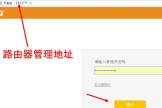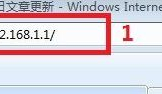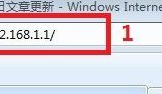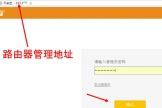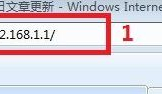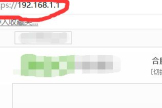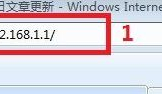路由器dns怎么设置(怎样修改路由器的DNS设置)
一、路由器dns怎么设置
路由器dns设置的方法如下:
电脑:联想电脑天逸510S。
系统:Windows10.
软件:Microsoft Edge102.0.1245.44.
1、在Microsoft Edge浏览器中,输入路由器的管理地址,输入账号密码进入到路由器管理中心页面。

2、如果当前网络连接正常,我们这里能看见默认的DNS地址,一个主DNS一个是备用DNS,建议用笔或记事本记下来,可以做参照比对。

3、在路由器主菜单页面,单击网络参数,进入到网络参数设置相关页面,这里面就包含DNS设置。

4、点击WAN口设置,再出现的页面中点击高级设置。

5、单击复选框,手动设置DNS服务器。
这里默认都是0,也就是按照运营商的设定DNS服务器去访问网络。

6、填写从网络运营商询问到的或者在网上查询到的DNS地址,点击保存,完成了DNS的手动配置,根据情况,有的型号路由器可能要重启,等待一会就好。

二、怎样修改路由器的DNS设置
以tplink路由器为例:
1、路由器和电脑连接打开浏览器,然后在网址栏输入192.168.1.1,然后按回车键确认打开,之后就会弹出路由器登录界面;


2、进入路由器设置界面后,然后我们再点击左侧“网络参数”展开更多设置,之后即可看到“WAN口设置”选项了,我们再点击左侧的WAN口设置可以显示当前拨号连接的状态如下图:

3、在WAN口设置界面底部还有一个“高级设置”入口,我们点击进入即可进入到路由器DNS设置界面了,如下图:

4、如果我们要设置DNS地址,只需要勾选上“手动设置DNS服务器”,然后在DNS服务器与备用DNS服务器后面填写上需要设置的DNS地址即可,完成后,点击底部的保存,即可成为修改设置路由器DNS地址了。